User Guide - Windows 8
Table Of Contents
- Dobro došli
- Upoznajte svoj računar
- Povezivanje na mrežu
- Povezivanje na bežičnu mrežu
- Povezivanje na žičnu mrežu
- Navigacija korištenjem tastature, pokreta prstima i uređaja za pokazivanje
- Multimedija
- Upravljanje napajanjem
- Isključivanje računara
- Postavljanje opcija napajanja
- Korištenje stanja za uštedu energije
- Korištenje baterijskog napajanja
- Pronalaženje dodatnih informacija o bateriji
- Prikazivanje preostalog nivoa napunjenosti baterije
- Maksimalno produženje vremena pražnjenja baterije
- Upravljanje niskim nivoima napunjenosti baterije
- Umetanje ili uklanjanje baterije
- Štednja baterijskog napajanja
- Pohranjivanje baterije koju može zamijeniti korisnik
- Odlaganje baterije koju može zamijeniti korisnik
- Zamjena baterije koju može mijenjati korisnik
- Korištenje vanjskog napajanja naizmjeničnom strujom
- Vanjske kartice i uređaji
- Disk jedinice
- Sigurnost
- Održavanje
- Izrada rezervnih kopija i obnova
- Izrada rezervnih kopija podataka
- Izvođenje obnavljanja sistema
- Korištenje Windows alatki za obnovu
- Korištenje alatki za obnovu f11
- Korištenje medija s operativnim sistemom Windows 8 (kupuje se zasebno)
- Korištenje opcije Windows Refresh (Osvježavanje operativnog sistema Windows) za brzu i jednostavnu o ...
- Ukloni sve i ponovo instaliraj Windows.
- Postavljanje korištenja HP softvera 25
- Computer Setup (BIOS) (Postavljanje računara) i Advanced System Diagnostics (Napredna dijagnostika s ...
- Podrška
- Specifikacije
- Putovanje sa računarom
- Rješavanje problema
- Elektrostatičko pražnjenje
- Indeks
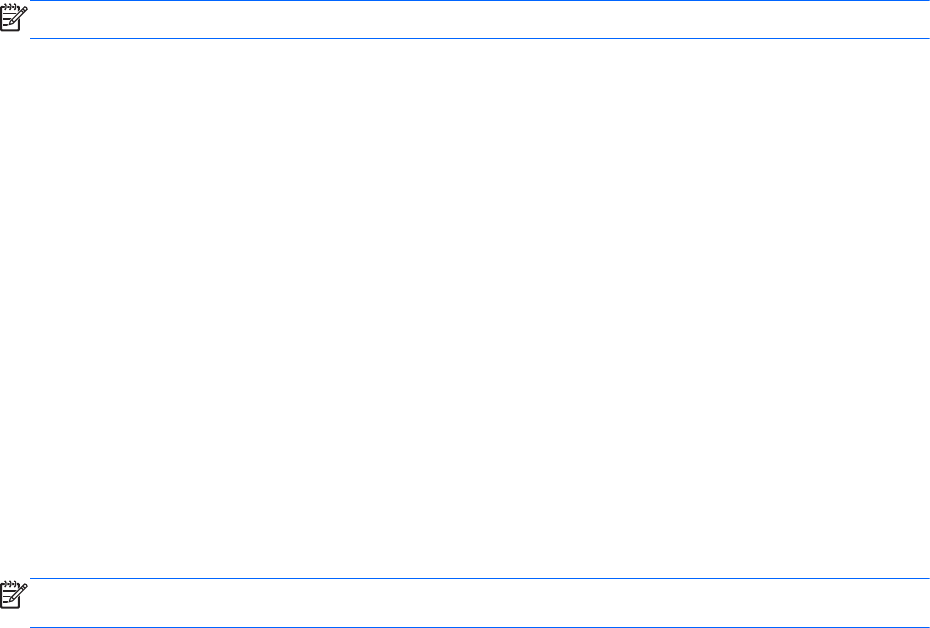
Vraćanje fabrički zadanih postavki u uslužnom programu Computer Setup
NAPOMENA: Vraćanje zadanih postavki neće promijeniti način rada tvrdog diska.
Za vraćanje svih postavki u uslužnom programu Computer Setup na vrijednosti postavljene u fabrici,
pratite ove korake:
1. Uključite ili ponovo pokrenite računar i zatim pritisnite esc dok se na dnu ekrana prikazuje
poruka „Press the ESC key for Startup Menu“ (Pritisnite tipku ESC da biste otvorili izbornik za
pokretanje).
2. Pritisnite f10 kako biste ušli u Computer Setup.
3. Pomoću pokazivačkog uređaja ili tipki sa strelicama odaberite File (Fajl) > Restore defaults
(Obnovi zadate postavke).
4. Pratite uputstva na ekranu.
5. Da biste sačuvali promjene i izašli, kliknite ikonu Save (Sačuvaj) u donjem lijevom uglu ekrana,
a zatim pratite uputstva na ekranu.
– ili –
Koristite tipke sa strelicama kako biste odabrali File (Fajl) > Save changes and exit (Sačuvaj
promjene i izađi)), a zatim pritisnite enter.
Promjene će stupiti na snagu kada se računar ponovno pokrene.
NAPOMENA: Vaše postavke lozinke i postavke sigurnosti se ne mijenjaju prilikom vraćanja fabrički
zadanih postavki.
Korištenje uslužnog programa Computer Setup 81










